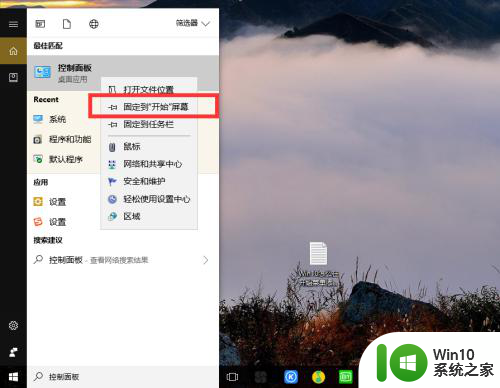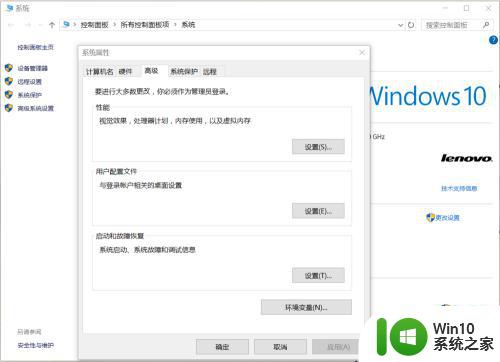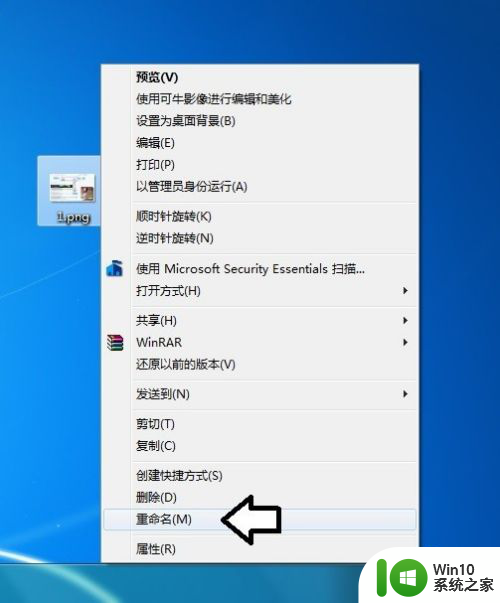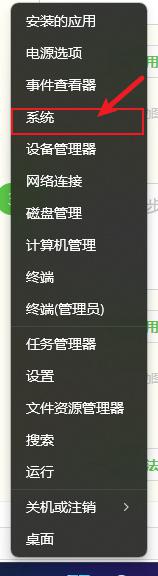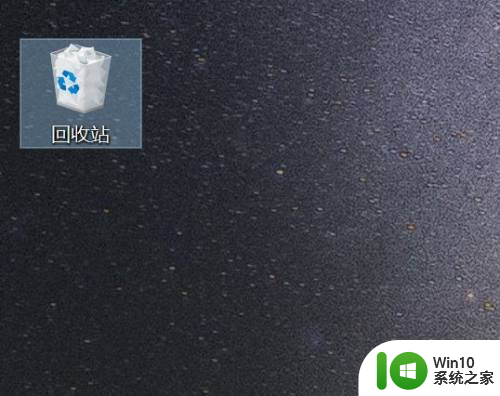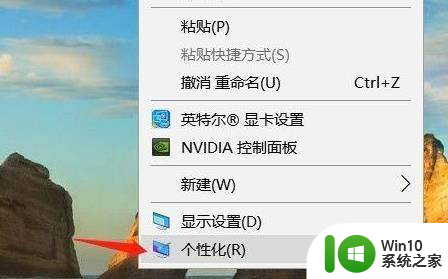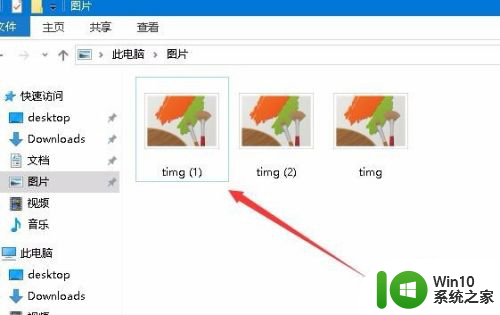win10不显示桌面只显示开始菜单,大屏上显示桌面图标 Win10控制面板图标如何在桌面上显示
更新时间:2024-07-10 14:13:58作者:jiang
Win10系统在使用过程中可能会出现一些突发问题,比如在大屏幕上只显示桌面图标而不显示桌面背景,或是开始菜单无法正常显示,有些用户可能想要在桌面上添加Win10控制面板图标以便快速访问系统设置。本文将为大家介绍Win10系统中解决这些问题的方法,以及如何在桌面上显示控制面板图标。愿本文能帮助读者解决Win10系统中的一些常见问题。
具体方法:
1.点击开始菜单,选择设置
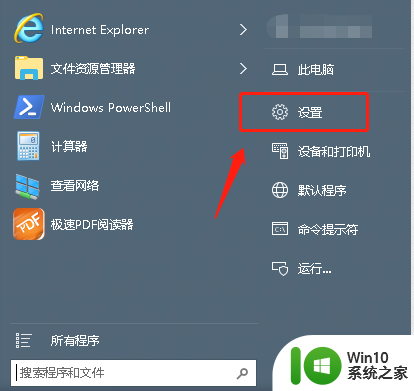
2.进入设置界面,选择个性化
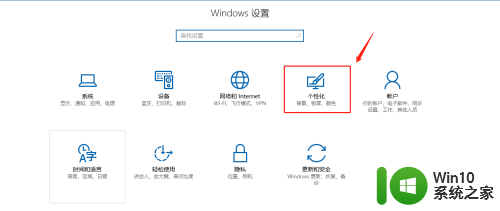
3.进入个性化界面,选择主题
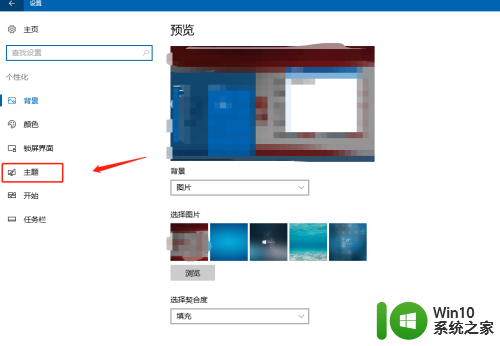
4.然后选择桌面图标设置
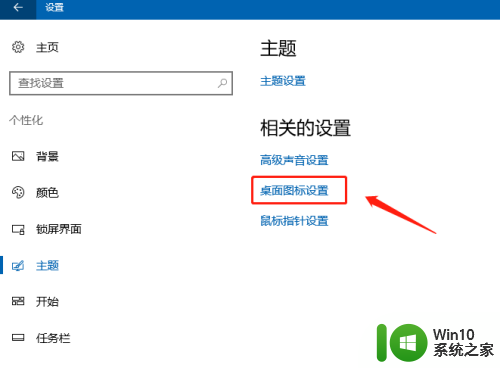
5.勾选控制面板,或者回收站等其他有需要的图标。都可以添加到桌面显示,然后点击确定即可。
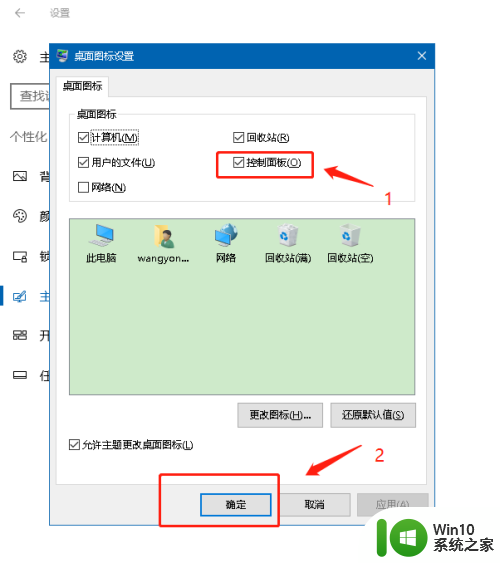
以上就是解决Win10不显示桌面只显示开始菜单,但大屏幕上显示桌面图标的方法,如果您不清楚,可以按照以上步骤操作,希望这对大家有所帮助。